Као и све друге функције, и Виндовс Екплорер у оперативном систему Виндовс 7 има обновљено лево окно (окно за навигацију) које подразумевано има нове опције попут Библиотеке и Недавна места. Лево окно или окно за навигацију изгледају добро у поређењу са Вистом. Дакле, овде сам покушао да обновим Виста Екплорер (лево) окно у Виндовс 7. Надам се да ће вам ово помоћи.
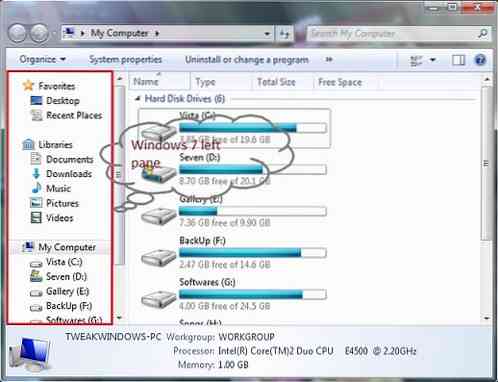
Међутим, имајте на уму да у Висти не можемо добити тачно радне библиотеке. Овом методом можемо Вистау приближити изглед левог окна Виндовс 7 Екплорера. Испод су снимци екрана за вашу референцу.
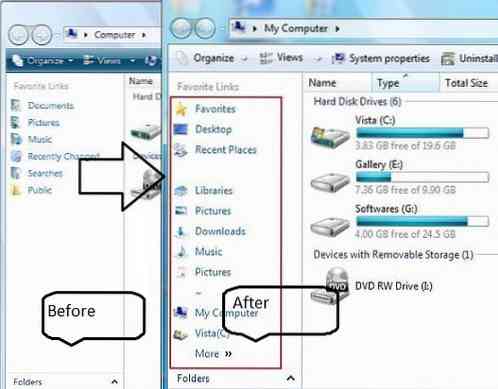
Метода је помало једноставна. Морате да додате све пречице до директоријума Веза Висте. Испод је поступак:
Набавите окно Екплорер Екплорер у стилу Виндовс 7 у Висти
1. корак: Отворите Виндовс Екплорер. Идите на Алатке> Опције директоријума> Приказ> Омогући „Прикажи скривене датотеке“.
Корак 2: Кликните на дугме Аппи и вратите се на погон „Ц“.
Корак 3: Идите на Ц: \ Усерс \ Усернаме \ Линкс. Овде је „Ц“ ваш Виста погон.
Корак 4: Додајте пречице доњих директоријума у директоријум Везе користећи наш начин додавања директоријума у Водич за омиљене везе.
* Фаворите
* Десктоп
* Недавна места (Ова фасцикла заправо неће радити. Само за изглед система Виндовс 7)
* Библиотеке
* Слика
* Преузимања
* Музика
* Слике
*Мој компјутер
* Ваш погон
* Ваш погон
Корак 5: Преузмите пакет икона Виндовс 7 и извуците фасциклу „Иконе“ на радну површину.
Корак 6: У фасцикли потражите одговарајућу икону пречица. Користите горњу слику да бисте стекли идеју.
Корак 7: Кликните десним тастером миша на сваку ставку пречице у директоријуму Ц: \ Усерс \ Усернаме \ Линкс> Пропертиес> Цустомизе.
Корак 8: Потражите тачну икону у преузетој фасцикли икона.
Ако сте следили све горенаведене кораке, близу сте изгледа. Имајте на уму да треба да добијете размак између директоријума (између, радне површине и библиотека) да бисте добили тачан изглед. Ево како:
А. Направите нову фасциклу у директоријуму Ц: \ Усерс \ Усернаме \ Линкс.
Б. Кликните десним тастером миша, изаберите преименуј.
Ц. Притисните 0160 са нумеричке тастатуре држећи тастер Алт.
Д. Створиће фасциклу без имена.
Е. Кликните десним тастером миша на директоријум> Својства> прилагоди> изаберите празну икону (погледајте слику испод).
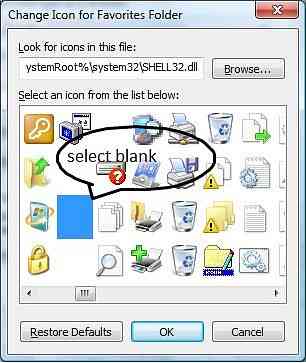
Да бисте добили размак између иконе Мој рачунар и Слика, следите доњи водич:
1. Направите нову фасциклу у директоријуму Ц: \ Усерс \ Усернаме \ Линкс.
2. Кликните десним тастером миша, изаберите преименуј.
3. Притисните тастер ~.
4. Створиће фасциклу са ~ именом.
5. Кликните десним тастером миша на директоријум> Својства> прилагоди> изаберите празну икону (погледајте слику изнад).
Ово ће вам дати тачан изглед Виндовс 7 левог окна у Висти Екплорер. Знам да је поступак дуготрајан и збуњујући. Ако сумњате, јавите ми у коментарима испод.
 Phenquestions
Phenquestions


